Windows 10筆記本電腦有問題嗎?它運行不佳,Windows 10在2020年5月更新後是否凍結?
嘗試過不同的解決方案,但Windows 10 PC的性能越來越差嗎?
在這種情況下,您可以考慮將此PC選項重置為刷新Windows 10版本2004,而不會丟失數據和應用程序。
如果驅動程序問題或其他軟件錯誤導致您的PC出現問題,這也是一種故障排除的好方法。一個恢復出廠設置將經常解決這一問題,讓您攜帶上沒有代價和得到修理的麻煩工作。在這裡,本分步指南將在不丟失程序和數據的情況下刷新Windows 10。
重置Windows 10 PC而不會丟失文件
如果您遇到性能問題的穩定性,請單擊此處,如何在不丟失文件和應用程序的情況下將Windows 10恢復為出廠設置。
注意:
- 使用刷新工具將刪除所有操作系統未標配的應用程序。這意味著製造商隨附的應用程序,例如驅動程序,支持應用程序和其他應用程序也將被刪除。
- 還要備份/記錄Windows和Office產品密鑰,數字許可證,數字下載的內容以及某些應用程序的各種其他數字權利。
重新安裝Windows 10
- 使用鍵盤快捷鍵Windows + I打開“設置”應用,
- 單擊“更新和安全”,然後單擊“恢復”。
- 在“重置此PC”下,選擇“單擊入門”,如下圖所示。
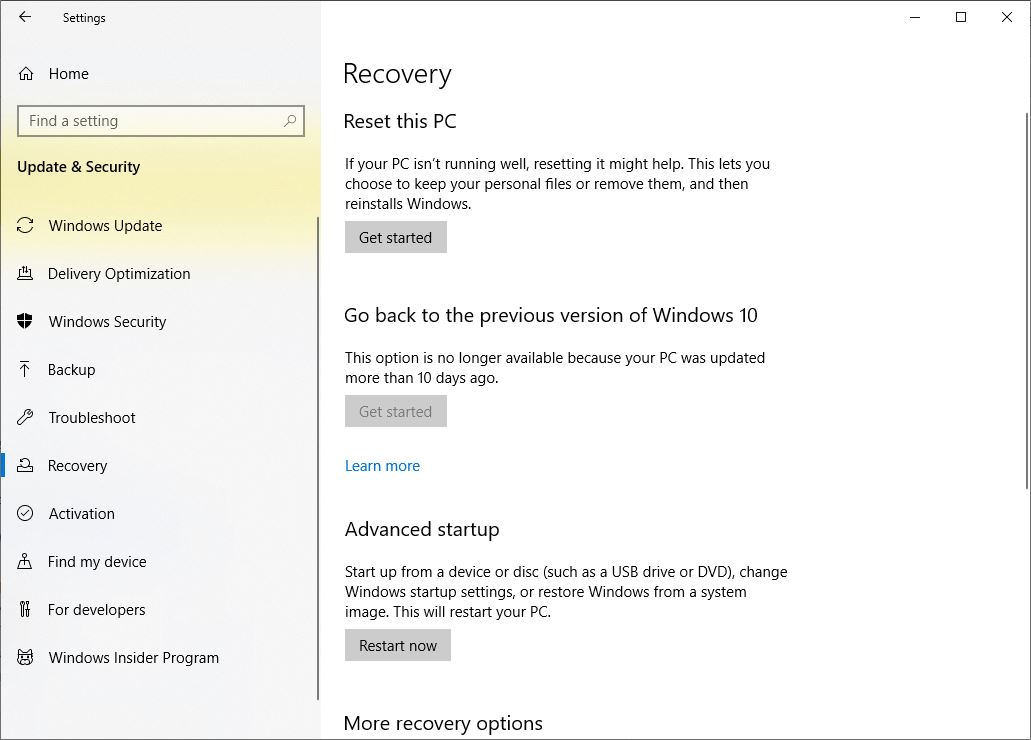
之後,您可以從 兩個選項中進行選擇。Microsoft對選項的描述如下:保留文件或刪除所有內容
- 如果您不想丟失文件和數據,請選擇“保留我的文件”選項,Windows會在其中刪除您的應用程序和設置,但保持您的個人文件和數據不變。
- 如果要刪除所有內容並重新開始,請選擇“刪除所有內容”選項。好吧,Windows將詢問您是否要從所有驅動器或僅從安裝Windows的驅動器中刪除所有文件。還會詢問您是否也要清潔驅動器。
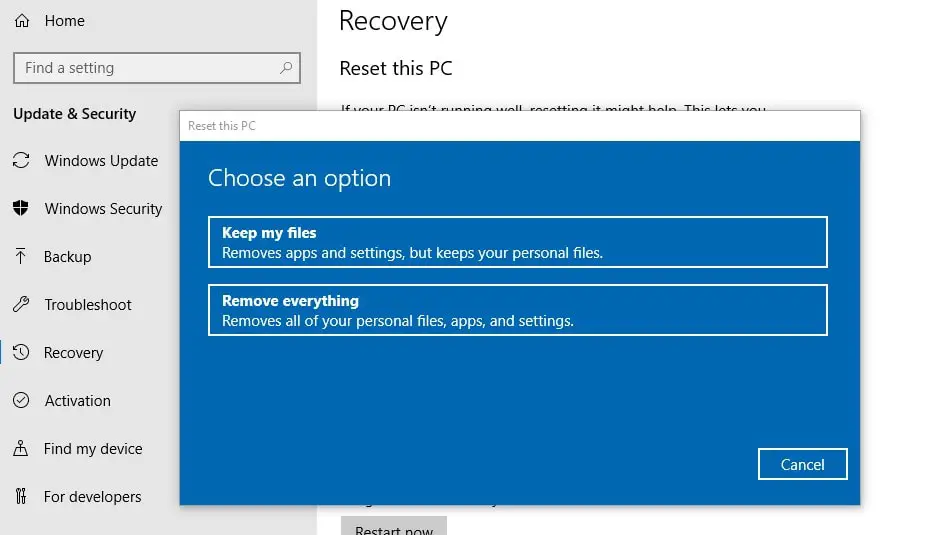
- 在本文中,我們將說明刷新Windows 10而不丟失數據和應用程序,這些數據和應用程序會導致我們需要選擇“保留我的文件”選項。
- 在下一個屏幕上,這將顯示您已安裝的第三方應用程序列表,該列表將在重置過程中刪除。
- 最好記下所有已安裝的應用程序,以後可以安裝它們。
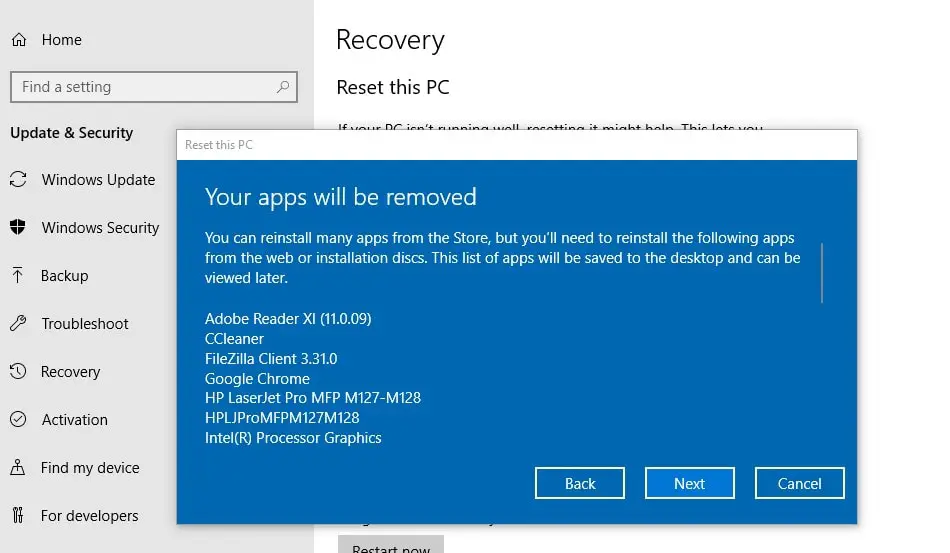
- 當您單擊下一個窗口時,將顯示“準備重置此PC”。
請仔細閱讀說明,“重置”將刪除所有應用程序和程序(在Windows 10安裝或升級後手動安裝的程序)。默認情況下,預構建的應用程序將保留在該位置。
同樣,這會將Windows設置更改回其默認設置,並在不刪除您的個人文件的情況下重新安裝Windows。
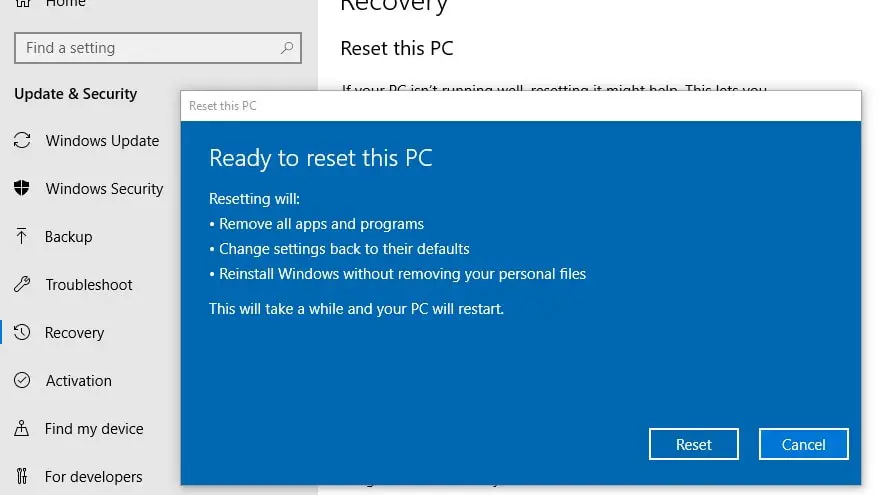
當您單擊重置時,將重新啟動窗口。您只是坐下來放鬆一下,讓Windows來做這件事,一段時間後,您會看到一個不錯的全新安裝或全新安裝的Windows 10。
Windows 10恢復出廠設置
您的PC運行不正常,無法打開“設置”應用來重置此PC?不用擔心,您也可以從登錄屏幕重置Windows 10。要執行此操作,如果您沒有此處的製作Windows 10可引導USB的方法,則需要安裝介質。
- 引導您的PC /筆記本電腦形式的安裝介質,
- 跳過第一個屏幕,然後單擊“修復計算機”,
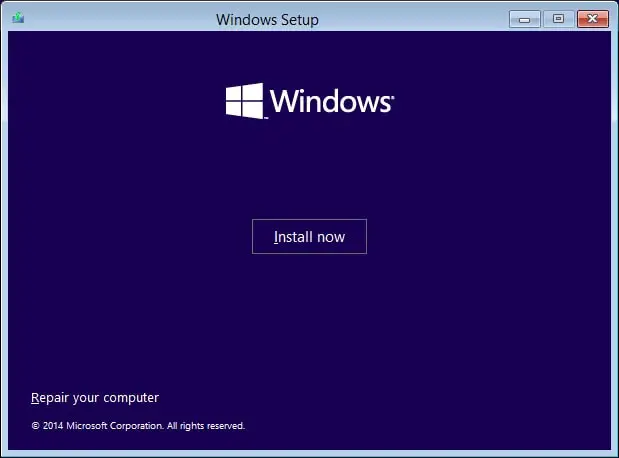
接下來,您需要單擊“疑難解答”,然後重置此PC,
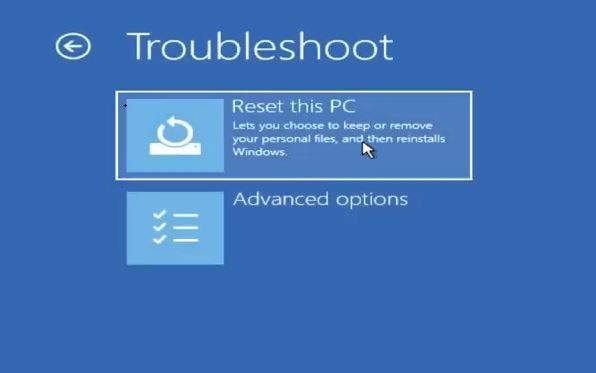
接下來,選擇一個選項保留我的文件並按照屏幕上的說明將Windows 10重置為出廠默認設置。
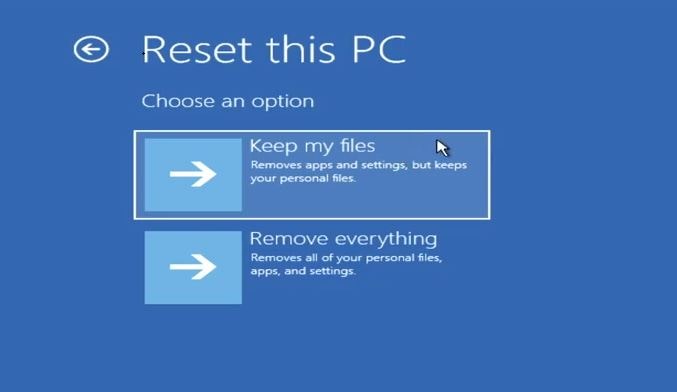
程序完成後,僅此而已。Windows將通過全新安裝重新啟動。此處的視頻教程介紹了“在不丟失數據的情況下重置Windows 10計算機”

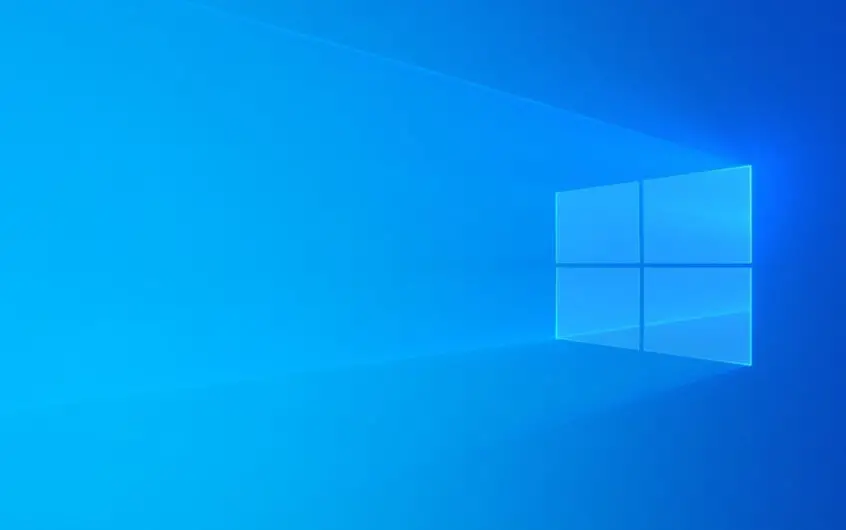
![[已修復] Microsoft Store無法下載應用程序和遊戲](https://oktechmasters.org/wp-content/uploads/2022/03/30606-Fix-Cant-Download-from-Microsoft-Store.jpg)
![[已修復] Microsoft Store無法下載和安裝應用程式](https://oktechmasters.org/wp-content/uploads/2022/03/30555-Fix-Microsoft-Store-Not-Installing-Apps.jpg)
